복사 시 설정 항목
배율과 농도와 같은 복사 설정을 변경할 수 있습니다.
인쇄 설정 화면
복사 대기 화면에서 설정(Settings)을 선택하면 다음 화면이 표시됩니다.
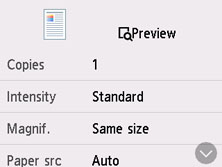
미리 보기
인쇄 설정 화면에 미리 보기(Preview)가 표시될 때 미리 보기(Preview)를 선택하면 미리 보기 화면에서 인쇄물의 이미지를 미리 볼 수 있습니다.
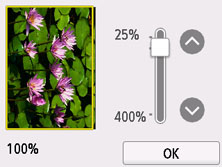
자세한 내용은 아래를 참조하십시오.
항목 설정하기
넘겨서 설정 항목을 표시하고 설정 항목을 선택하여 설정을 표시합니다. 설정을 선택하여 지정합니다.
 참고
참고
-
일부 설정은 다른 설정 항목과 조합하여 지정할 수 없습니다. 조합하여 지정할 수 없는 설정을 선택하면 터치 스크린에
 이 나타납니다. 이런 경우에는 터치 스크린의 왼쪽 위에 있는
이 나타납니다. 이런 경우에는 터치 스크린의 왼쪽 위에 있는  을 선택하여 메시지를 확인하고 설정을 변경하십시오.
을 선택하여 메시지를 확인하고 설정을 변경하십시오. -
페이지 크기, 용지 종류 등의 설정은 프린터를 꺼도 유지됩니다.
-
복사되지 않은 복사 설정에서 복사를 시작하면 터치 스크린에 현재 설정으로 지정 기능을 사용할 수 없습니다.(The specified function is not available with current settings.)가 표시됩니다. 설정을 변경하고 화면의 설명을 따르십시오.
다음 설정 항목을 변경할 수 있습니다.
-
농도(Intensity)
농도를 지정합니다.
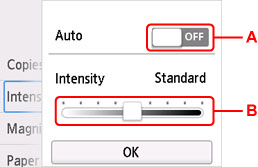
-
A: 선택하여 자동 농도 조절을 활성화/비활성화할 수 있습니다.
ON을 선택한 경우 평판 위에 로드된 원본에 따라 농도가 자동으로 조절됩니다.
-
B: 끌어서 농도를 지정할 수 있습니다.
 참고
참고-
자동 농도 조절에서 ON을 선택하면 문서를 ADF(자동 문서 공급기)에 로드할 수 없습니다.
-
-
-
배율(Magnif.) (배율)
축소/확대 방식을 지정합니다.
-
용지공급(Paper src)
용지가 로드된 용지 공급기(뒷면 트레이(Rear tray)/카세트(Cassette)/자동(Auto))를 선택합니다.
 참고
참고-
자동(Auto)을 선택하면 용지 설정(페이지 크기 및 용지 종류)과 일치하는 용지가 로드된 용지 공급기에서 용지가 공급됩니다.
-
-
크기(Page size)
로드한 용지의 페이지 크기를 선택합니다.
-
종류(Type) (용지 종류)
로드한 용지의 용지 종류를 선택합니다.
-
인쇄품질(Print qlty) (인쇄 품질)
원본에 따라 인쇄 품질을 조절합니다.
 중요
중요-
종류(Type)를 보통 용지(Plain paper)로 설정하고 절약(Economy)을 사용했을 때 품질이 예상한 만큼 만족스럽지 못한 경우, 인쇄품질(Print qlty)에서 표준(Standard) 또는 고품질(High)을 선택하고 다시 복사해 보십시오.
-
회색조로 복사하려면 인쇄품질(Print qlty)에서 고품질(High)을 선택하십시오. 회색조는 색조를 흑백이 아닌 회색의 농도 범위로 표현합니다.
-
-
레이아웃(Layout)
레이아웃을 선택합니다.
-
ADF 양면 스캔(ADF duplex scan)
ADF에서 양면 스캔을 수행할지 여부를 선택합니다.
-
양면 인쇄 설정(2-sidedPrintSetting)
양면 복사를 수행할지 여부를 선택합니다.
-
페이지 나누기(Collate)
다중 페이지 원본을 여러 부 복사할 경우 정렬하여 출력할지 여부를 선택합니다.
-
프레임지우기복사(Frame erase copy)
책과 같은 두꺼운 원본을 복사할 때 이미지 주위의 검정 여백 및 제본용 여백 음영 없이 복사할 수 있습니다.
-
ID 카드 복사(ID card copy)
ID 카드와 같은 카드 크기의 원본 양면을 용지 한 장에 복사할 수 있습니다.

